Verjetno ste veliko slišali o Chromebookih. Te cenovno ugodne računalnike izdelujejo podjetja, kot so HP, Acer, Toshiba in Samsung, in med drugim upravljajo Googlov operacijski sistem, ki temelji na oblaku, imenovan Chrome OS, ki za izvajanje večine aplikacij uporablja internetno povezavo.
Velika privlačnost za te računalnike so njihove cenovne oznake, pri čemer je večina maloprodajnih modelov za manj kot 400 dolarjev, nekatere pa celo za 179 evrov. Veliko ljudi pa se ne zaveda, da lahko Chromebooki naredijo več kot samo zaganjanje spletnih aplikacij. Pravzaprav lahko v Chromebooku zaženete tako Chrome OS kot Ubuntu, priljubljen operacijski sistem Linux. Tukaj je tisto, kar morate vedeti.
Izbira pravega modela
Vsak Chromebook lahko namesti Ubuntu, vendar priporočam uporabo modela, ki je opremljen s procesorjem Intel. Chromebooki, ki imajo procesor ARM, ne bodo združljivi z večino programov Linuxa. Boste imeli bolj prijetno izkušnjo, če uporabljate novejši model z boljšo notranjo strojno opremo.
Prav tako bo pomagalo uporabiti nekakšen zunanji pomnilnik, na primer pomnilniški pogon ali kartico SD, za več prostora za namestitev dodatnih programov.
Postopek
Prva stvar, ki jo morate storiti, je, da omogočite način za razvijalce Chromebooka, vendar se morate zavedati, da bo to izbrisalo vse, kar ste morda shranili v notranji pomnilnik naprave. Pritisnite in držite tipke Esc in Osveži, nato pa pritisnite gumb za vklop. Chromebook se bo znova zagnal v načinu za obnovitev.
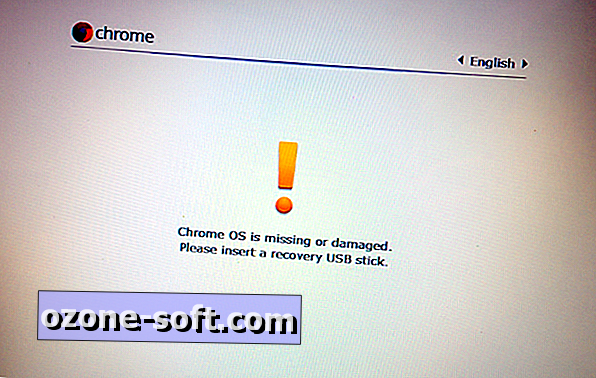
Na zaslonu se prikaže rumeni klicaj z opozorilnim sporočilom, hkrati pritisnite tipki Ctrl in D, da nadaljujete na naslednji zaslon. Pritisnite tipko Enter na tipkovnici, da izklopite preverjanje OS in potrdite odločitev o vklopu Chromebookovega razvijalskega načina. Na zaslonu se prikaže rdeč klicaj in opozorilo, da je preverjanje operacijskega sistema izklopljeno, sledita pa mu dva glasna piska, kar je normalno.
Sedite nazaj in počakajte, dokler ta postopek traja do 10 minut. Ne panièite, èe vidite, da je po vklopu razvijalskega naèrta rdeèi klicaj, se bo sistem kmalu ponovno zagnal v Chrome OS.
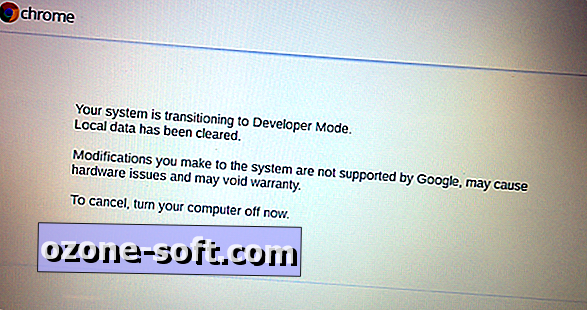
Po vnovičnem zagonu Chromebookov boste morali vnesti poverilnice omrežja in podatke za prijavo. Po tem morate prenesti orodje, znano kot Crouton, ki bo Ubuntuju omogočal zagon nad OS Chrome. Datoteko shranite v mapo za prenos in nato odprite terminal Chromebooka tako, da skupaj pritisnete tipki Ctrl, ALT in T.
V ukazno vrstico vnesite "shell" in pritisnite tipko Enter. Nato vnesite "sudo sh -e ~ / Downloads / crouton -t unity" in počakajte, da Crouton namestite. Če ima vaš Chromebook zaslon na dotik, uporabite ukaz "sudo sh -e ~ / Downloads / crouton -t touch, unity".
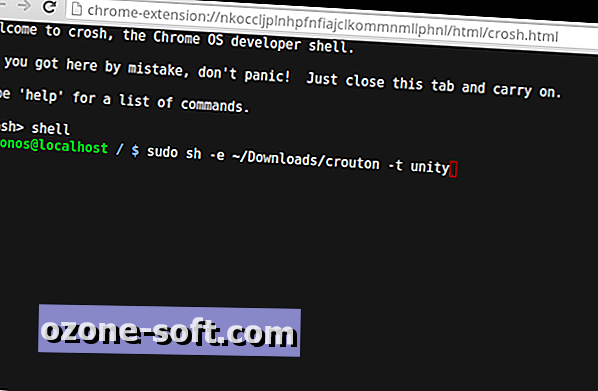
Ko bo postopek namestitve končan, boste morali vnesti uporabniško ime in geslo. To je ločeno od prijave za Chrome OS in bo uporabljeno v operacijskem sistemu Ubuntu. Za vnos Ubuntuja v terminal vnesite ukaz "sudo startunity".
Kliknite na prvo ikono na levi strani zaslona in poiščite terminal. Ko ste v notranjosti, v ukazno vrstico vnesite "sudo apt-get update", da posodobite operacijski sistem. Ko je končano, vnesite "sudo apt-get install-center software", kar vam bo omogočilo enostavno namestitev različnih programov Linuxa. Odprete lahko programski center in poiščete želeni program ali pa prenesete programe s spleta in jih namestite v programski center.
Nasveti
Če se želite vrniti v Chrome OS iz Ubuntuja, pritisnite tipki Ctrl, Alt in Back skupaj. Prehod iz Chrome OS v Ubuntu lahko naredite s pritiskom na Ctrl, Alt, Forward, sledi Ctrl, Alt in Refresh. Na modelu z ARM procesorjem uporabite Ctrl, Alt, Shift, Nazaj in Ctrl, Alt, Shift, Forward, da se premikate med obema operacijskima sistemoma.
Odprete lahko tudi terminal Chrome OS in v ukazno vrstico vnesete »shell«, sledi »sudo startunity«, bodisi metoda bodisi. Opazili boste, da je za Chromebook potrebno več časa, da se vklopi. Ko vidite rumeni klicaj, preprosto pritisnite tipki Ctrl in D, da pospešite ta postopek.
Odstranjevanje Ubuntuja
Najboljši del tega navodila je, da je popolnoma brezskrbna. Ne glede na to, ali ste zadovoljni z Ubuntu, zmanjkuje prostora ali želite Chromebook vrniti v prvotno tovarniško stanje, traja le nekaj sekund, da razveljavite celoten postopek.
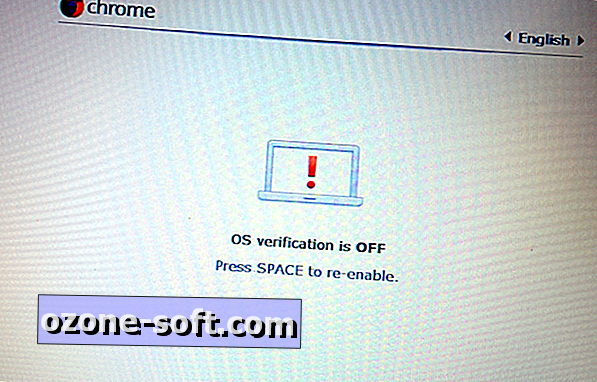
Znova zaženite računalnik in pritisnite preslednico, ko vidite rdeč klicaj. Pritisnite tipko Enter, da ponovno preverite preverjanje operacijskega sistema; to bo znova izbrisalo vse, kar je shranjeno v notranjem pomnilniku naprave. Sistem se bo znova zagnal v Chrome OS; vnesite poverilnice omrežja in se prijavite v Google Račun, da začnete znova uporabljati Chromebook.













Pustite Komentar